1、点击“新建合成”--“确定”。
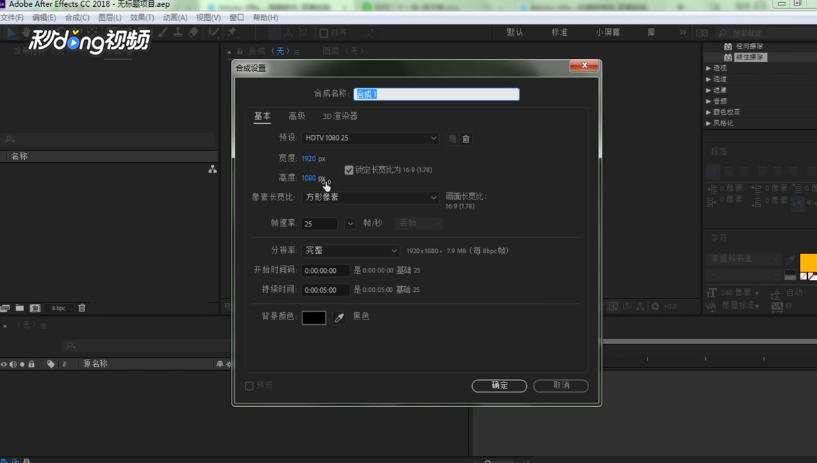
2、点击“文件”--“导入”--“文件”,导入一段视频素材。

3、将素材拖动到合成上。

4、按“Ctrl+Y”新建纯色图层,设置图层颜色为黑色,点击“确定”。

5、单击“横排文字工具”,输入文字。

6、按住“Ctrl”,同时选中文字图层和纯色图层。

7、右击鼠标,在弹出菜单中选择“预合成”。

8、在弹出的预合成对话框中,选择“将所有属性移动到新合成”。

9、双击进入预合成选项卡,设置纯色图层的遮罩模式为“亮度反转遮罩”。

10、单击“预合成”,按S键调出“缩放”。

11、给缩放打上关键帧,设置1秒时为“100%”,4秒时为“200%”。

12、此时一个视频的简单的文字效果即可做好。
